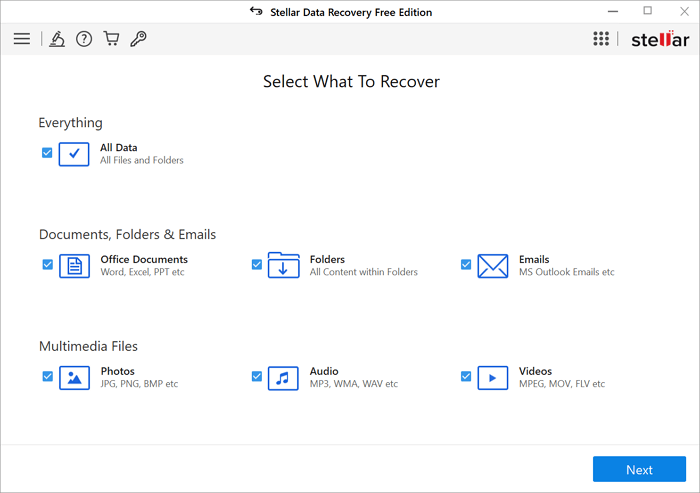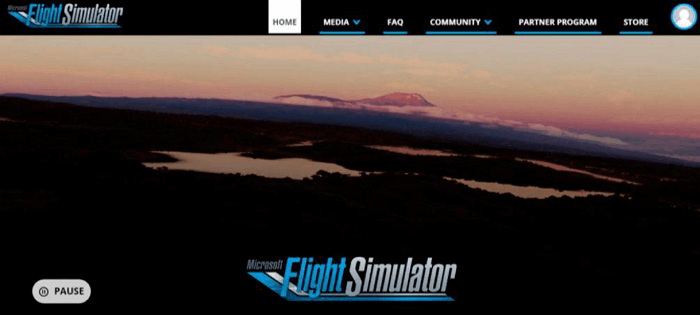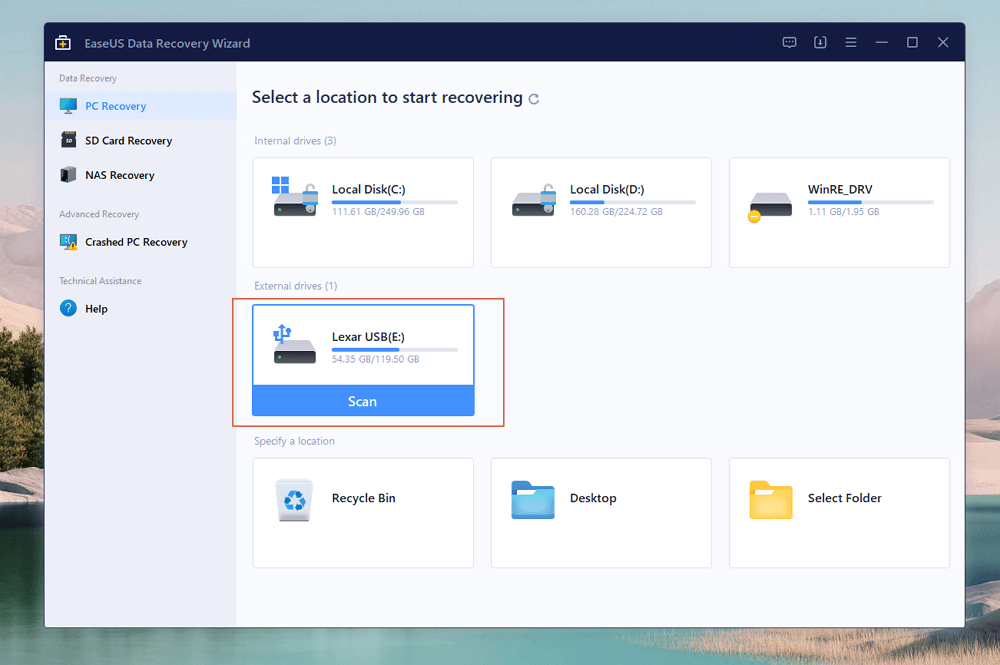Índice da Página
Para que Serve o Ext4?
Ext4 é a evolução do sistema de arquivos Linux mais usado - Ext3. De muitas maneiras, o Ext4 é uma melhoria mais profunda sobre o Ext3 do que o Ext3 foi sobre o Ext2. O Ext3 foi principalmente sobre a adição de diário ao Ext2, mas o Ext4 modifica estruturas de dados importantes do sistema de arquivos, como aquelas destinadas a armazenar os dados do arquivo. O resultado é um sistema de arquivos com design aprimorado, melhor desempenho, confiabilidade e recursos. (Citado do ArchWiki - https://wiki.archlinux.org/title/ext4)
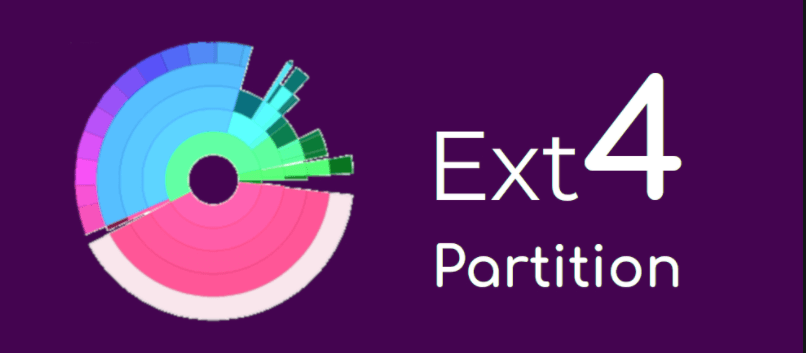
O Ext 4 garante que os metadados do sistema de arquivos sejam escritos e ordenados corretamente em seu dispositivo de armazenamento. Quando os caches de gravação perdem energia, seu disco tem um custo de desempenho, especialmente para aplicativos. Você se depara com dispositivos Ext4 nestes cenários:
- Você está usando um servidor NAS e os discos geralmente têm sistemas de arquivos Ext4 ou BTRFS.
- Você está usando um banco de dados que precisa do Ext4 para obter melhor desempenho.
- Seu sistema é Linux e os discos serão Ext4 geralmente.
- Você está usando QNAP e Synology...
Em uma palavra, o sistema de arquivos Ext4 é amplamente usado quando você está usando o Network Attached Storage ou quando está executando o Linux. A maioria dos usuários reclamou que os dados do NAS foram perdidos devido à exclusão acidental, formatação e erros do sistema de arquivos Ext4. Para resolver os problemas e voltar aos dados do Ext4, esta postagem fornece duas soluções em detalhes.
Parte 1. Recuperar Dados do Dispositivo Ext4 NAS no Windows 11/10
Não importa se você está usando QNAP, Synology, Western Digital, NETGEAR, etc, o sistema de arquivos do dispositivo é Ext4. E há momentos em que você pode excluir arquivos do NAS ou formatá-los quando estiver tentando atualizá-lo para um maior. Como você pode recuperar dados de suas unidades NAS Ext4? O software de recuperação de RAID da EaseUS pode ajudar.
Este EaseUS Data Recovery Wizard pode recuperar os arquivos que você excluiu acidentalmente e os arquivos que foram removidos há muito tempo. Também é capaz de restaurar arquivos corrompidos e pode ler e recuperar as informações localizadas em uma unidade inacessível. Ele salva seus dados excluídos ou danificados e vem com vários recursos úteis.
As Vantagens da Recuperação de Dados EaseUS NAS
- Sem Puxar Disco para Fora
- Sem Reconstrução de RAID
- Sem Necessidade de Tempo de Inatividade
A recuperação de dados EaseUS NAS fornece uma recuperação em tempo real a qualquer momento sem interrupção do servidor NAS. Siga as etapas abaixo para recuperar dados Ext4 do NAS.
Passo 1. Selecione um servidor NAS e comece a recuperar.
Baixe e instale o EaseUS Data Recovery Wizard em seu computador Windows 11/10 de 64 bits. Ao abrir este software, selecione "NAS&Linux" e escolha "Recuperação de NAS". Todos os servidores NAS serão listados automaticamente, escolha o dispositivo NAS de destino e clique em "Verificar".

Passo 2. Habilite o serviço SSH no servidor NAS.
Vá para "Painel de Controle > Terminal e SNMP" para marcar a caixa "Ativar serviço SSH". Em seguida, visualize e lembre-se da porta para acesso remoto, abra o EaseUS Data Recovery Wizard e clique em "Avançar".

Passo 3. Conecte-se ao servidor NAS remotamente.
Este software detectará seu IP e porta automaticamente. Tudo que você precisa fazer é inserir o nome de usuário e a senha. Se o endereço IP ou a porta não estiverem corretos, você poderá corrigi-lo manualmente. Em seguida, clique em "Conectar agora".

Passo 4. Recupere dados NAS perdidos/excluídos
Em seguida, o EaseUS Data Recovery Wizard se conectará ao seu NAS e iniciará uma verificação do dispositivo NAS. Após a verificação, você verá todos os arquivos excluídos, perdidos ou existentes em seu servidor NAS.
Você pode aplicar o recurso "Filtro" ou clicar na opção "Pesquisar arquivos ou pastas" para encontrar os arquivos perdidos no disco rígido. Selecione os arquivos NAS desejados que você perdeu no servidor e clique em "Recuperar" para salvá-los em outro local.
Clique no botão "Recuperar" para restaurar arquivos NAS excluídos.
💡Dica: Você pode restaurar dados em discos locais, discos rígidos externos e também no armazenamento em nuvem.

Parte 2. Restaurar Dados da Partição Linux Ext4/3/2 no Windows 10
E se você tiver perda de dados das partições Linux Ext4, Ext3 e Ext2 devido a exclusão acidental ou outras operações? A maneira mais fácil de recuperar dados de partições Linux Ext4, Ext3 e Ext2 no Windows 11/10/8/7 é usar um bom software de recuperação de dados. Existem muitos softwares de recuperação de dados disponíveis no mercado, mas a maioria dessas ferramentas não suporta o sistema de arquivos Ext4, impossibilitando a recuperação de dados Ext4 com esse software.
Enquanto EaseUS EaseUS Data Recovery Wizard pode atender às suas necessidades para recuperar dados Linux Ext4 em um computador Windows. Para recuperar dados da partição Linux Ext4, Ext3 e Ext2 no Windows com EaseUS, você precisa fazer o seguinte:
- 1. Baixe e instale o EaseUS Data Recovery Wizard no seu computador com Windows.
- 2. Conecte o disco rígido com a partição Ext4 ao computador com Windows.
- 3. Siga estas etapas simples abaixo:
Passo 1. Selecione e verifique a partição perdida
Inicie o EaseUS Data Recovery Wizard, selecione "Partição Perdida" e clique em "Procurar Dados Perdidos" para procurar todos os dados perdidos. Se houver muitas partições perdidas, você poderá identificá-las através do tamanho da partição.
Nota: Como o sistema Windows não suporta o sistema de arquivos Linux, a partição Ext2 ou Ext3 será reconhecida como partição perdida sem letra de unidade no software. Se quiser recuperar dados da partição Ext2/Ext3, você pode seguir estas etapas.
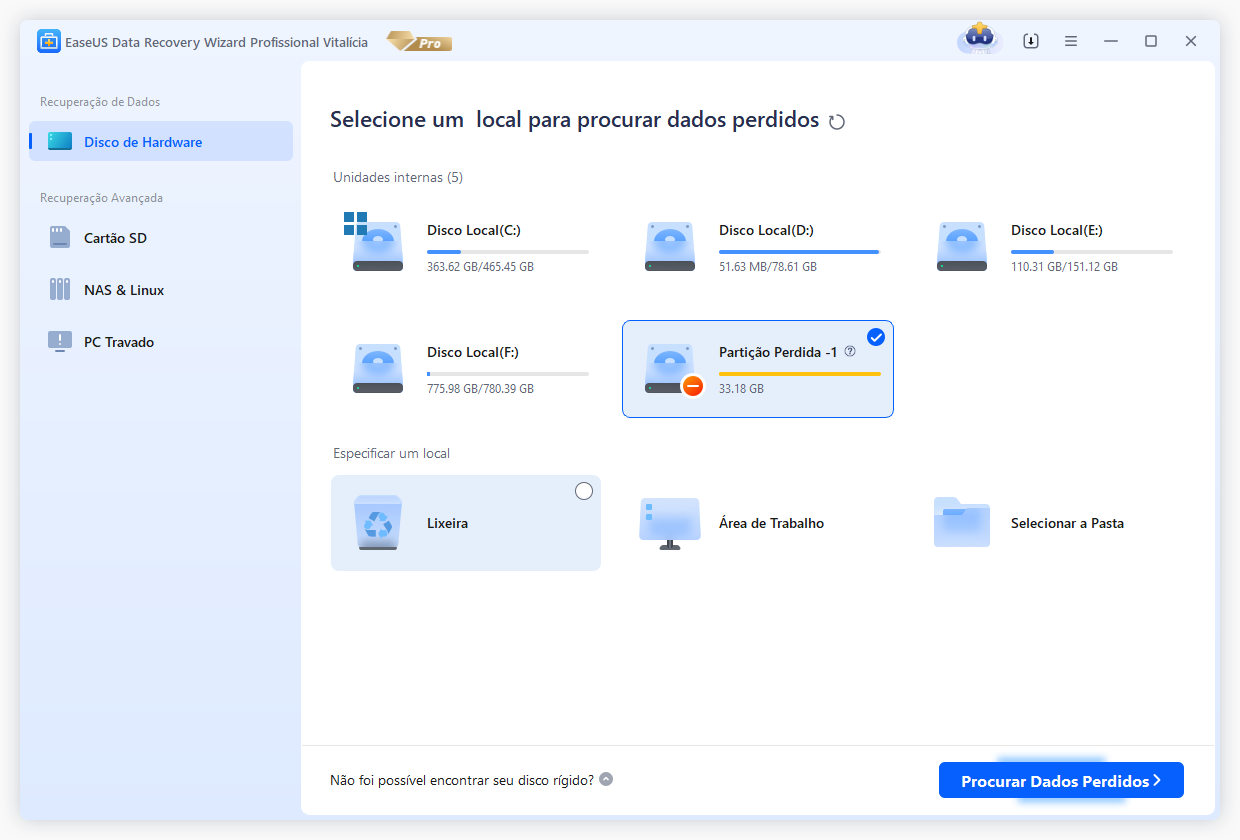
Passo 2. Filtre os resultados verificados
Como haverá muitos arquivos digitalizados, você pode escolher uma categoria de arquivo para filtragem rápida, como Imagens, Vídeos, Documentos, Áudio e Outros. Ou, se você se lembrar do nome do arquivo, basta procurá-lo na caixa de pesquisa no canto superior direito.
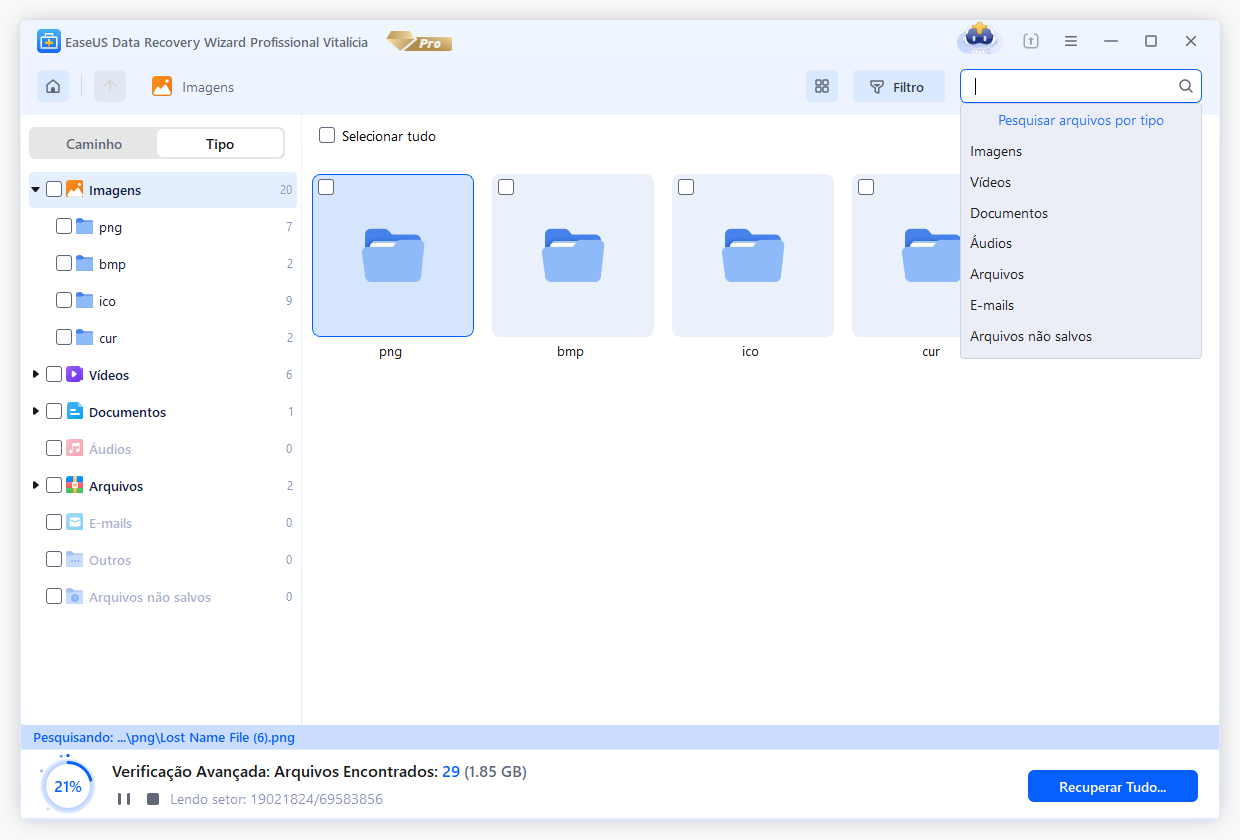
Passo 3. Visualize e recupere dados da partição perdida
Antes da recuperação, você pode visualizar o arquivo para ter certeza de que são os dados necessários. Escolha todos os arquivos necessários e clique em "Recuperar" para restaurá-los. Escolha um local de armazenamento (incluindo armazenamento em nuvem, como OneDrive, Google Drive, etc.) e clique em "Salvar" para salvar seus arquivos recuperados.
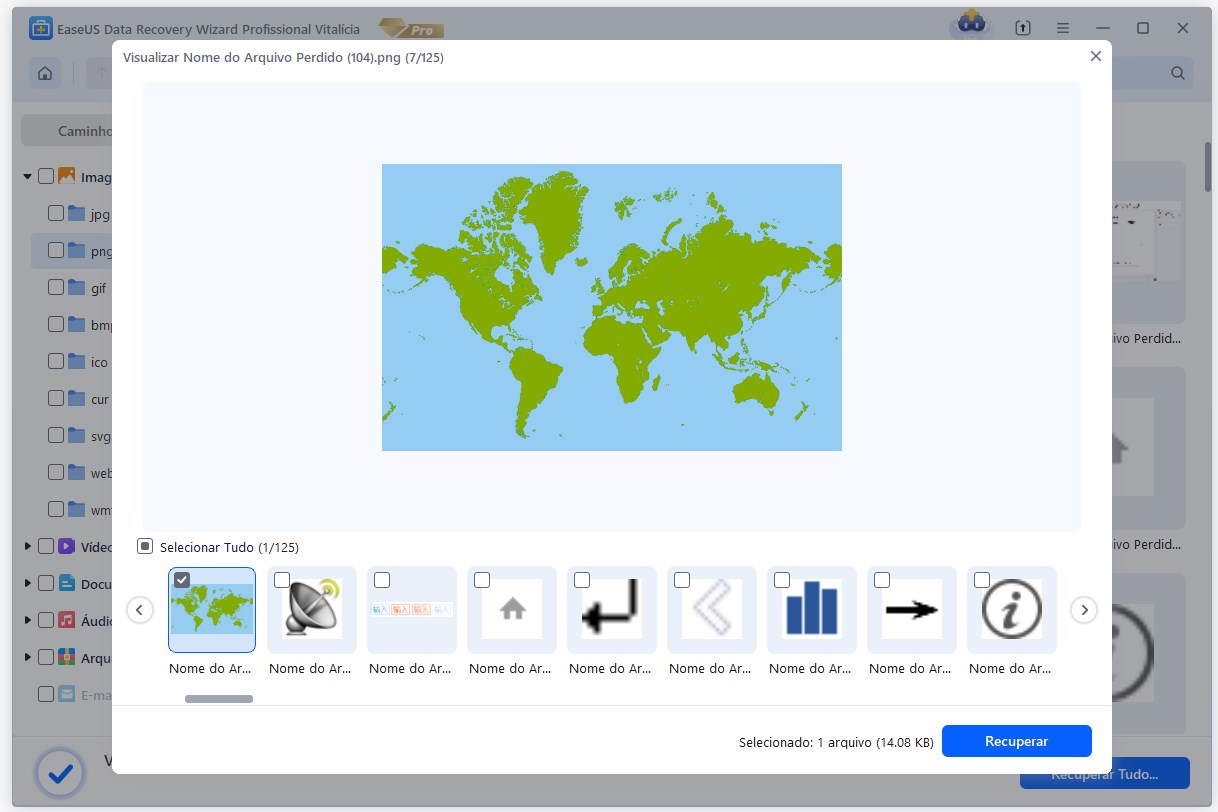
Conclusão
Você pode acessar e recuperar dados Linux Ext4 em um computador Windows facilmente se tiver uma ferramenta de recuperação de dados rápida e confiável. O Linux possui suporte integrado para partições Windows NTFS, portanto, o sistema operacional Windows não pode ler diretamente a partição Linux. Portanto, o software de recuperação de dados é uma ferramenta obrigatória para você. Se você ainda tiver problemas, pode recorrer a um serviço manual de recuperação de RAID.
Serviços de Recuperação de Dados RAID EaseUS
Clique aqui para entrar em contato com nossos especialistas para uma avaliação gratuita
Consulte os especialistas em recuperação de dados da EaseUS para um serviço de recuperação manual individual. Poderíamos oferecer os seguintes serviços após o diagnóstico GRATUITO. Nossos engenheiros com décadas de experiência têm conhecimento e podem reparar a estrutura RAID danificada e restaurar dados de todos os níveis de RAID.
- Restaure dados de todos os níveis de RAID, incluindo RAID 0, RAID 1, RAID 5, RAID 6, RAID 10, etc.
- Recupere dados de RAIDs corporativos como QNAP, Synology, WD, Buffalo, etc.
- Recupere dados RAID perdidos causados por quaisquer problemas
- Corrija discos que se tornam partições protegidas por GPT
- Recupere dados do RAID remotamente, sem necessidade de envio
Esta página foi útil?
-
"Obrigado por ler meus artigos, queridos leitores. Sempre me dá uma grande sensação de realização quando meus escritos realmente ajudam. Espero que gostem de sua estadia no EaseUS e tenham um bom dia."…

20+
Anos de experiência

160+
Países e regiões

72 Milhões+
Downloads

4.7 +
Classificação do Trustpilot
Tópicos em Destaque
Pesquisa

 05/11/2025
05/11/2025